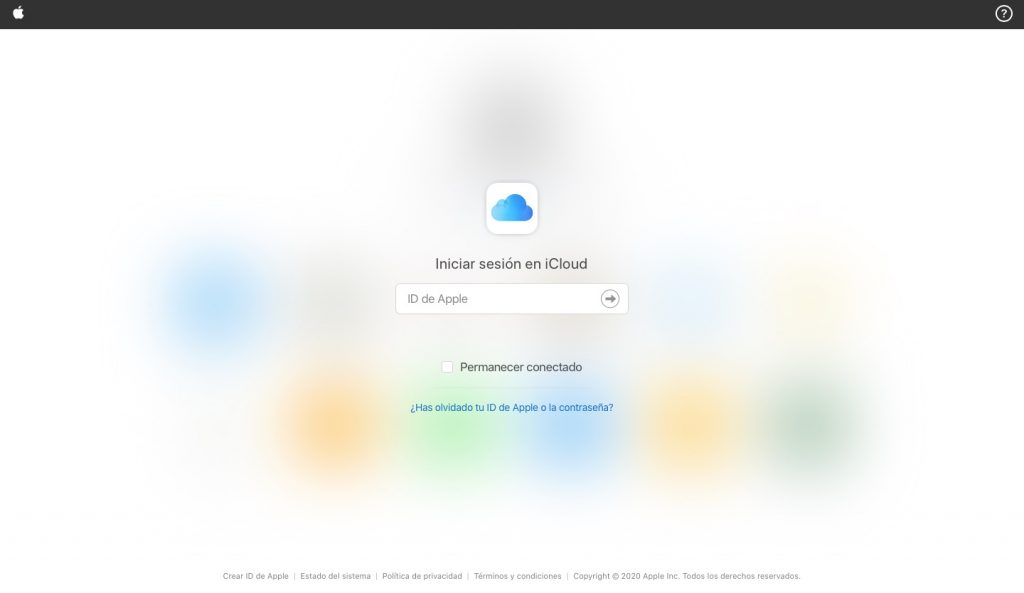Regularmente te enviamos correos electrónicos acerca de lanzamientos de producto interesantes para tu negocio, guías para sacarle el máximo partido a tu web y sorprendentes ofertas promocionales. No queremos que te pierdas nada, por lo que queremos asegurarnos de que nuestros correos electrónicos lleguen a buen puerto.
Para evitar que algunos de nuestros correos electrónicos se dirijan a tu carpeta de spam, necesitamos que agregues nuestra dirección de correo electrónico ayuda@ueni.com (o cualquiera de nuestros otras direcciones de correo) a tus contactos de correo electrónico. Para una solución más fiable y definitiva, puedes agregar nuestra dirección de correo electrónico a tu lista blanca de contactos para que tu proveedor de correo electrónico sepa enviar nuestros correos electrónicos a tu bandeja de entrada en vez de a spam.
Inicia sesión en su cuenta de correo electrónico, selecciona la configuración y luego haz clic en configuración de filtro o spam. Desde aquí, deberías poder guardar el dominio ueni.com utilizando cualquiera de las reglas establecidas o agregándolo a tu lista blanca.
A continuación te daremos instrucciones concretas sobre cómo hacer esto con algunos de los proveedores de email más comunes:
Estos son los pasos para crear un flitro en gmail, todo lo que necesitas hacer es completar lo siguiente:
- Inicia sesión en tu cuenta de Gmail.
- Selecciona la flecha hacia abajo en la barra de búsqueda en la parte superior de la página.
- En el campo “De”, ingresa el correo electrónico ayuda@ueni.com
- Haz clic en “Crear filtro”.
- Selecciona “Nunca enviar a Spam.”
- Luego seleccione “Crear filtro” de nuevo.
Yahoo
Estos son los pasos para crear un filtro en tu correo de Yahoo:
- Inicia sesión en tu cuenta de Yahoo y selecciona “Correo”.
- En la esquina superior derecha, selecciona “Configuración” y luego “otra configuración”.
- Haz clic en “Filtros” y luego en “nuevo filtro”.
- Crea un título para tu filtro, por ejemplo, puedes usar “Mails de UENI”.
- En el campo “De”, selecciona “contiene” e ingresa ueni.com
- En “Elegir una carpeta a la que mover los elementos”, selecciona “Bandeja de entrada”.
- Clic en “Guardar”.
Windows/MSN/Outlook
Estos son los pasos a seguir para crear un filtro:
- Inicia sesión en tu cuenta de Hotmail, MSN o Outlook.
- Selecciona el icono de la tuerca (⚙) en la esquina superior derecha.
- Haz clic en “ver toda la configuración de Outlook” y luego en “Reglas”.
- Aquí puedes agregar una nueva regla. Primero deberás nombrar su regla, cualquier cosa sirve, por ejemplo “Emails de UENI”.
- Luego, agrega la condición, “De”: ayuda@ueni.com
- Luego agrega la acción, “Mover a: Bandeja de entrada” en los campos correspondientes.
Clic en “Guardar”.
Mac/Apple/iCloud
Estos son los pasos para crear un filtro:
- Inicia sesión en tu cuenta de iCloud y selecciona “Mail.”
- Haz clic en la rueda dentada (⚙) en la barra lateral y selecciona las reglas.
- Haz clic en “Reglas” y luego en “Añadir una regla”.
- Ingresa el dominio ueni.com en el campo “procede de”.
- Usa la configuración “ENTONCES” para seleccionar que todos los correos electrónicos de ueni.com se muevan a una carpeta específica.
- Para configurar una nueva carpeta, selecciona “Nueva carpeta” y agrega un nombre de tu elección.
- Haz clic en “Aceptar”.
AOL
Agrega ayuda@ueni.com (o cualquiera de nuestros otros correos) a tus contactos de AOL. Para una solución más fiable, puedes responder a uno de nuestros correos electrónicos para que ueni.com se agregue a su lista blanca de correo electrónico, y AOL sabrá entonces enviar nuestros correos electrónicos a tu bandeja de entrada.
Otros
Para evitar que nuestros correos electrónicos se dirijan a tu carpeta de spam, agrega ayuda@ueni.com (o cualquiera de nuestros otras direcciones) a tus contactos de correo electrónico. Para una solución más fiable, puedes agregar nuestra dirección de correo electrónico a tu lista blanca de contactos para que tu proveedor de correo electrónico sepa enviar nuestros correos electrónicos a tu bandeja de entrada.